QNAP バックアップ取得方法
QNAP ファームウェア(QTS)5.0以上の場合、標準バックアップソフトして「HBS 3 Hybrid Backup Sync」になりました。
「HBS 3 Hybrid Backup Sync」は様々なクラウド上にバックアップが作成できますが、QNAPに直接USBポートに接続した外付けハードディスクへバックアップ作成の記録を残します。
「HBS 3 Hybrid Backup Sync」の起動
メインメニューからの起動

もしくは「App Center」から起動
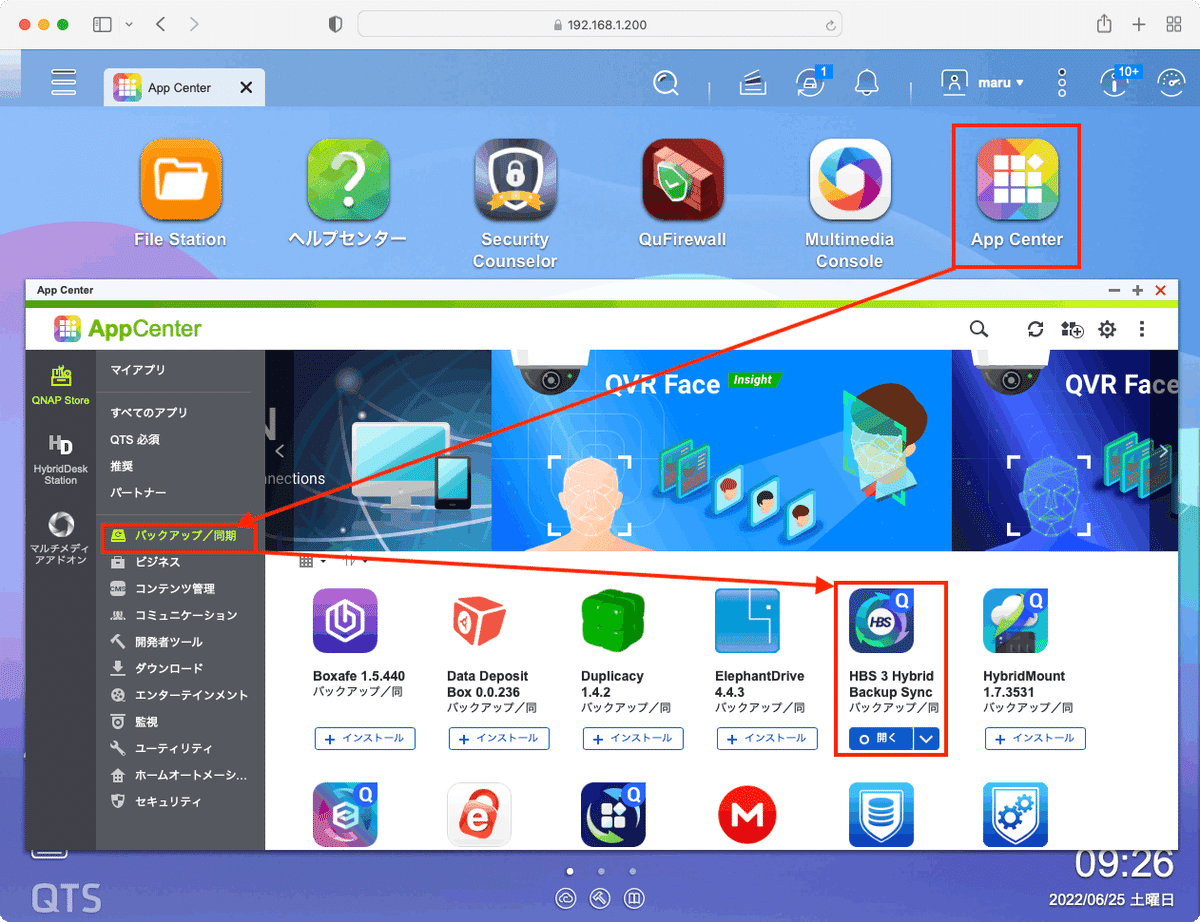
「HBS 3 Hybrid Backup Sync」起動

「新しいバックアップジョブ」を作成
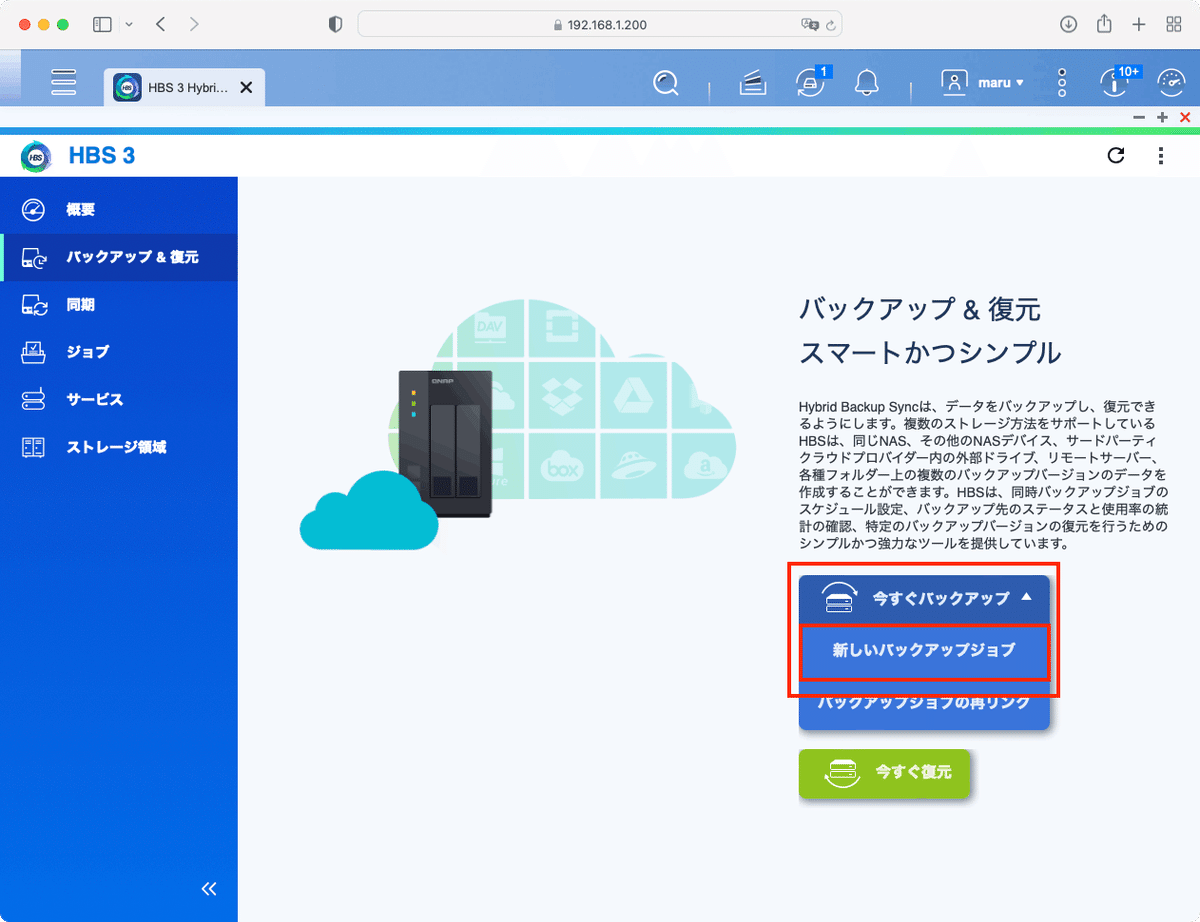
バックアップ元の選択
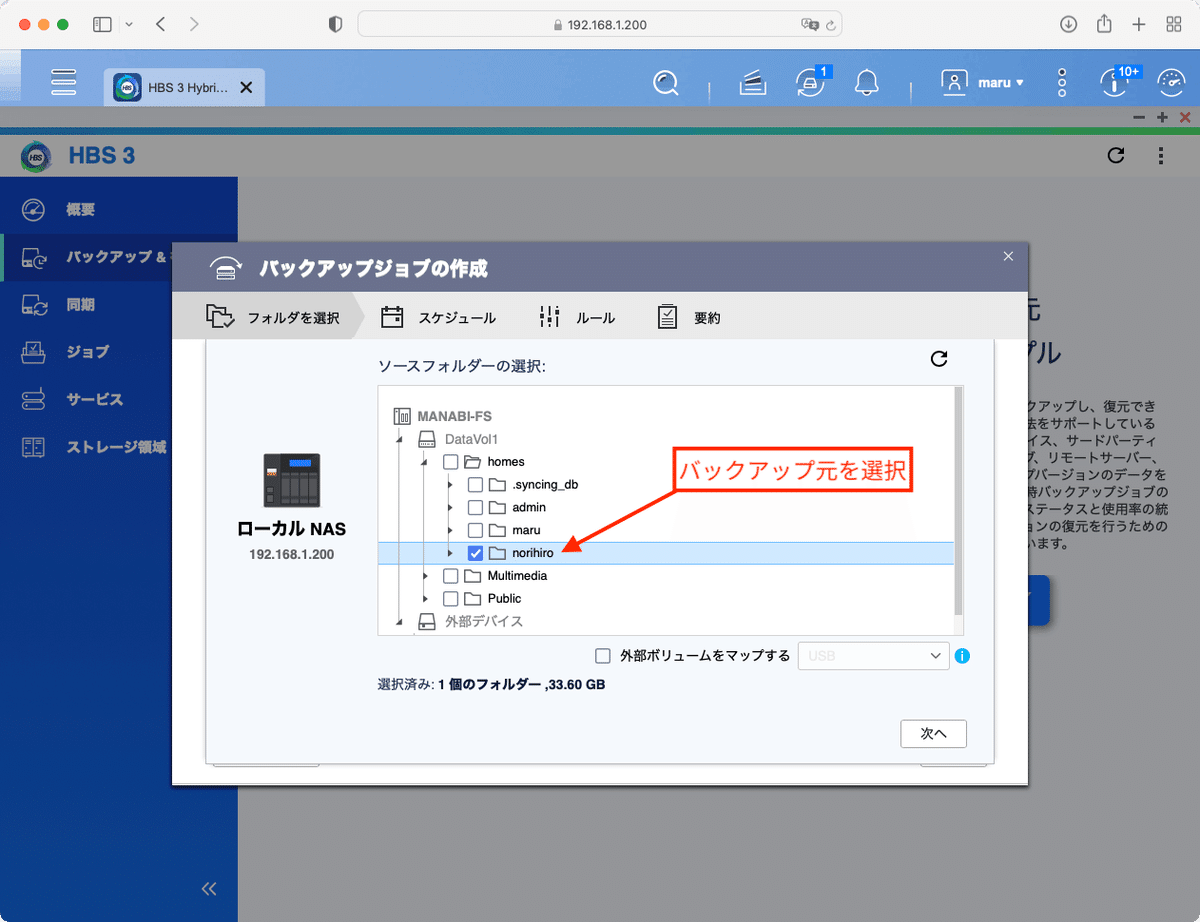
バックアップ先の選択
QNAPにUSBで接続された外付けハードディスクをバックアップ先にする場合「ローカル NAS」を選択します。

ジョブ名をつける
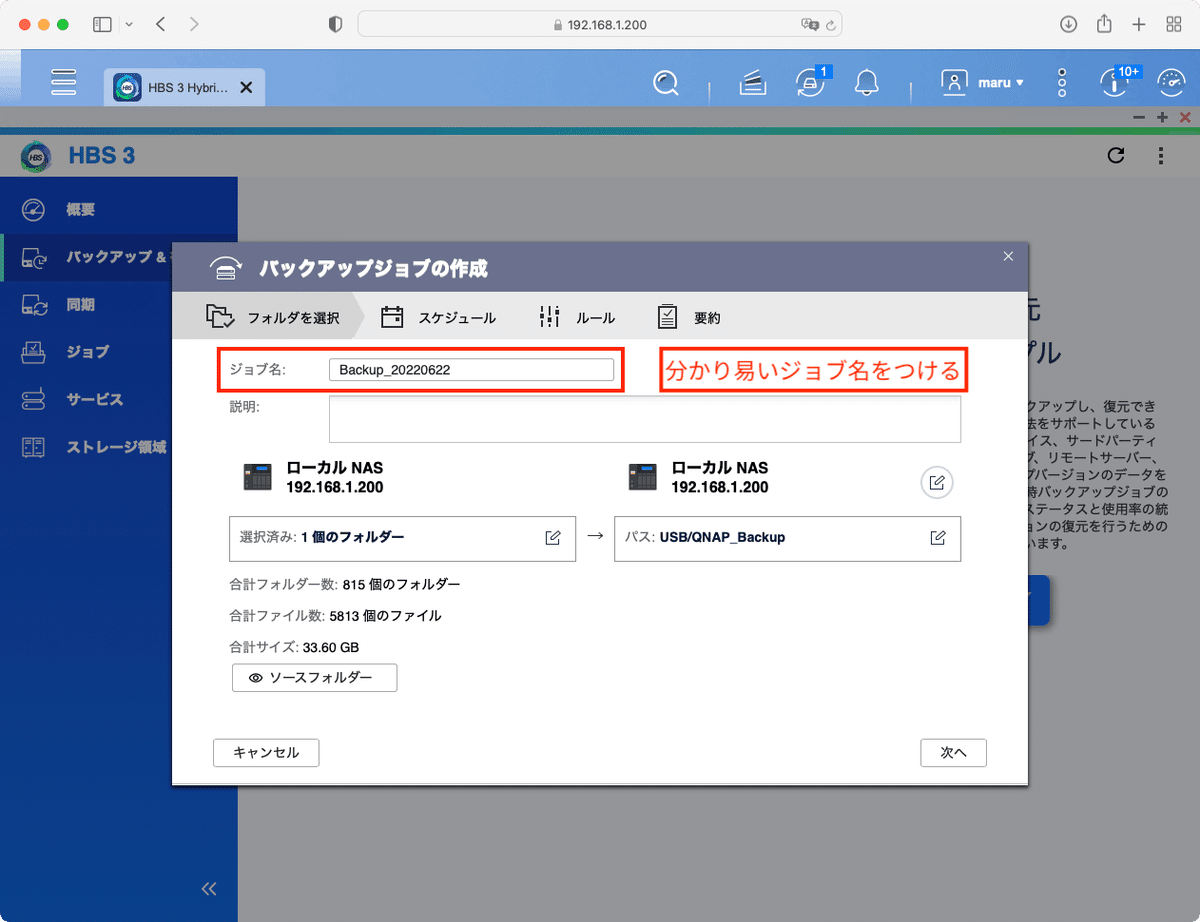
バックアップスケジュールの設定
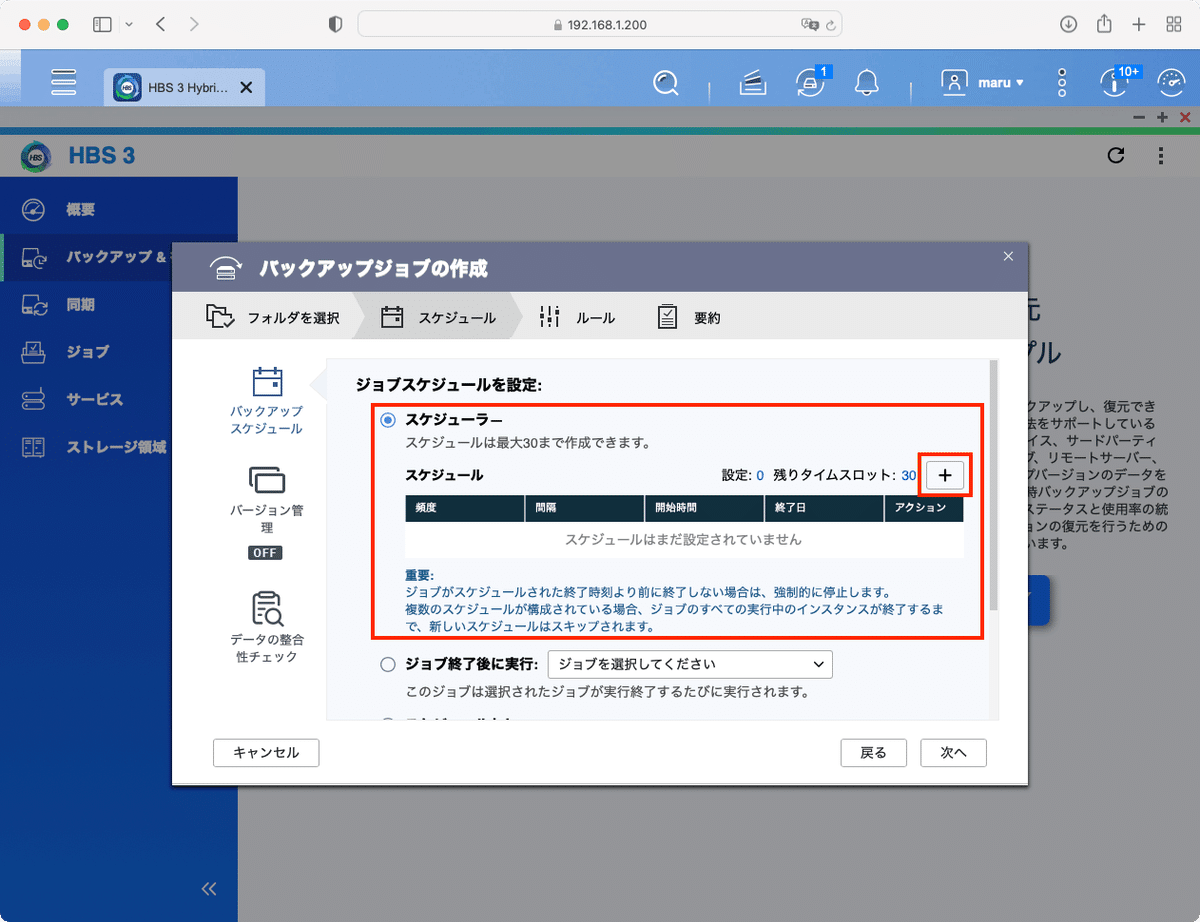
スケジュールは「ワンタイム」「定期的」「毎日」「毎月」から選択する。今回は「毎日」を選択、午前3時にバックアップを取得
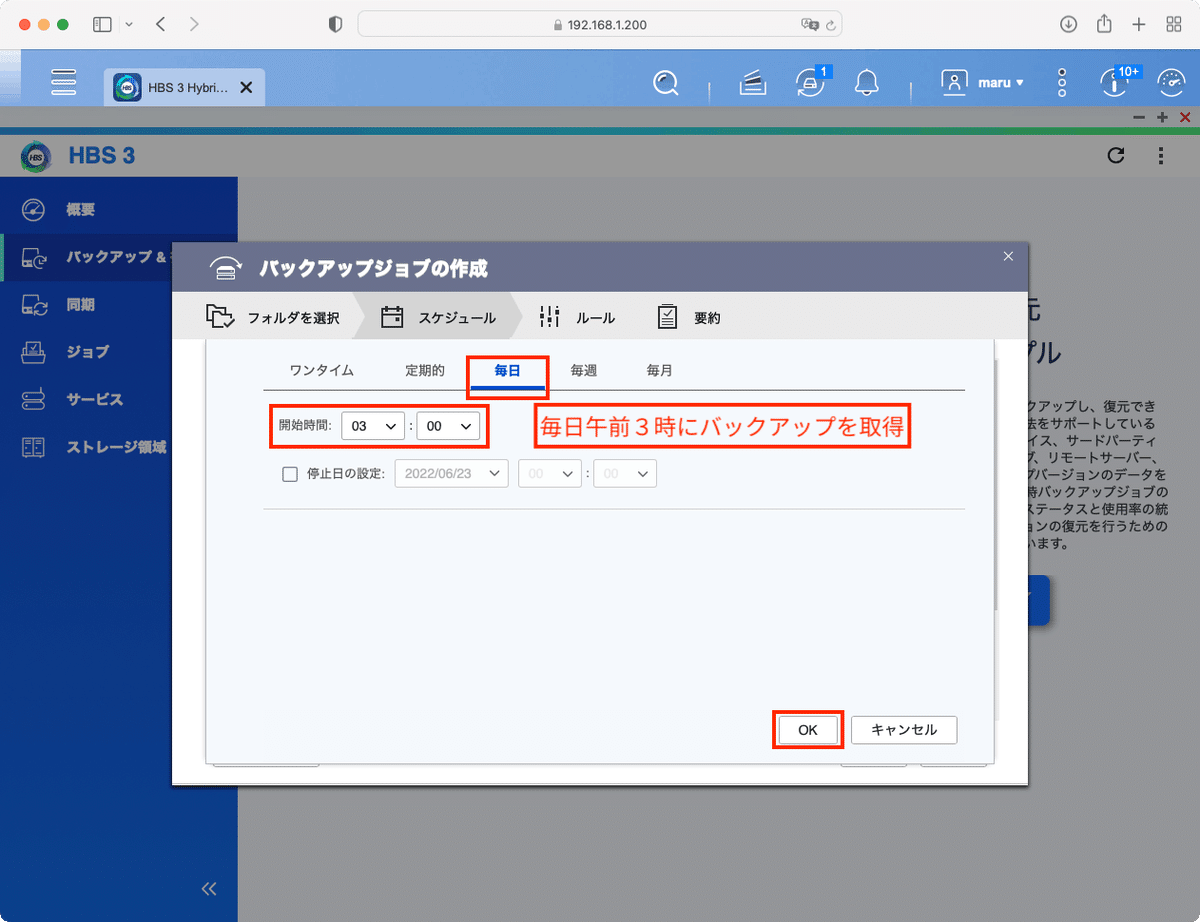
バージョン管理
バージョン管理を有効、簡易バージョン管理、保持バージョンを選択、保持バージョンを「7」とすることで1週間分を保持する

データの整合性チェック
クイックチェックを選択、実行日を指定
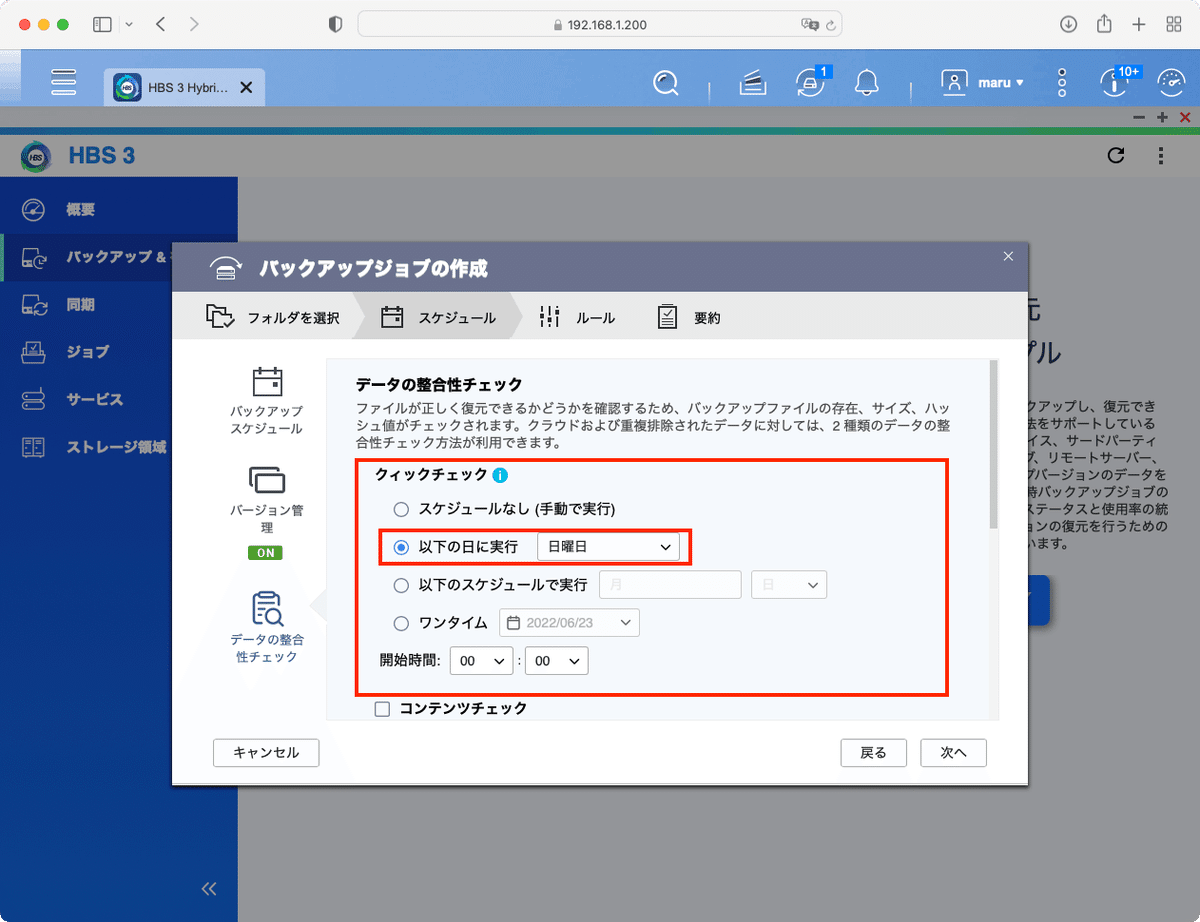
バックアップルールの選択
QuDedup にチェックを入れる。QuDedup を有効にすることでファイルの重複を確認しバックアップ先のストレージを節約、早く保存することができるようになる。QuDedup を有効にしない場合はファイルが直接コピーされます。
QuDedup を有効にした場合 Windows 環境でファイルを復元する際には専用ユーティリティ(QuDedup Extract Tool)が必要なる。

参考リンク
QuDedup Extract Tool
QuDedup Extract Tool ダウンロード先(QNAPユーティリティ)
ジョブポリシー
バックアップの際、データを暗号化するかしないかの確認

オプション
ログのデータ容量、通知等を設定
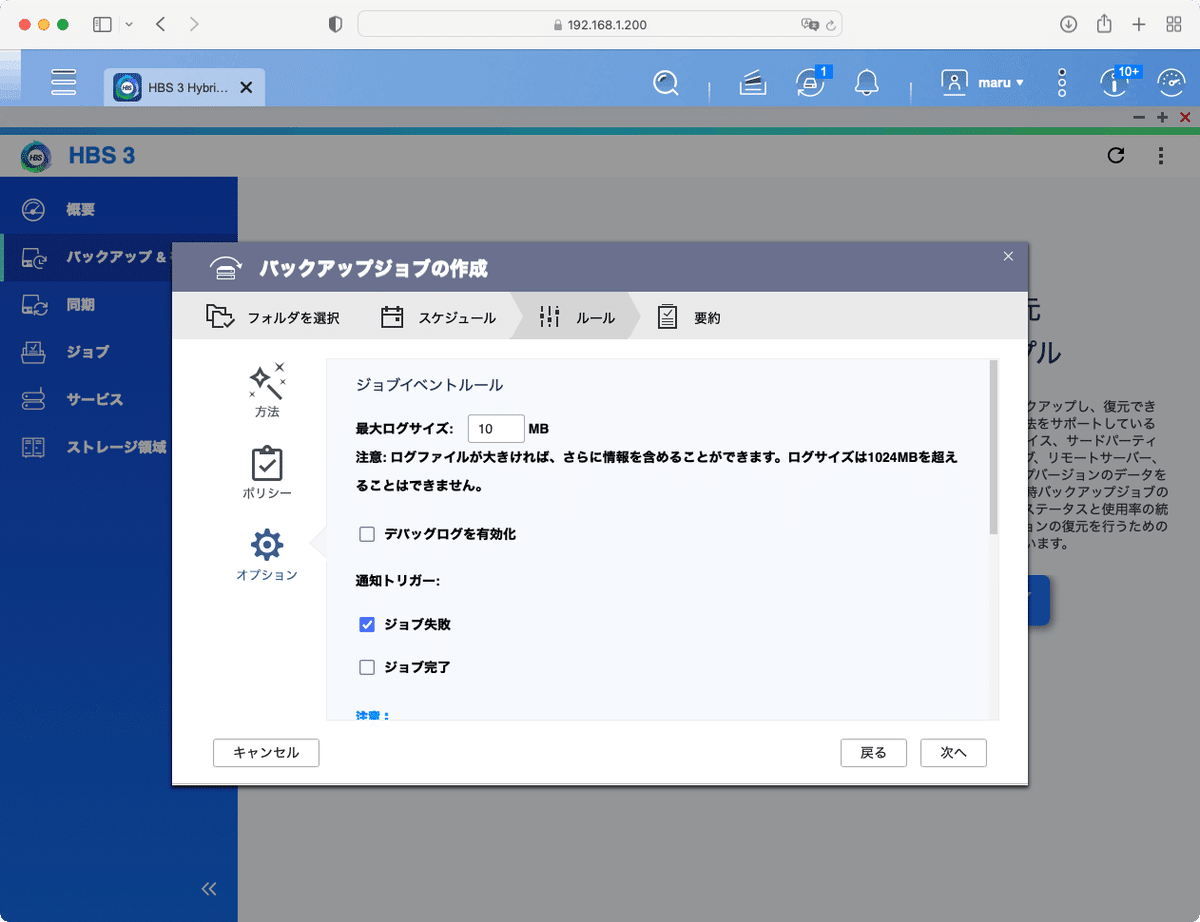
要約:設定の確認
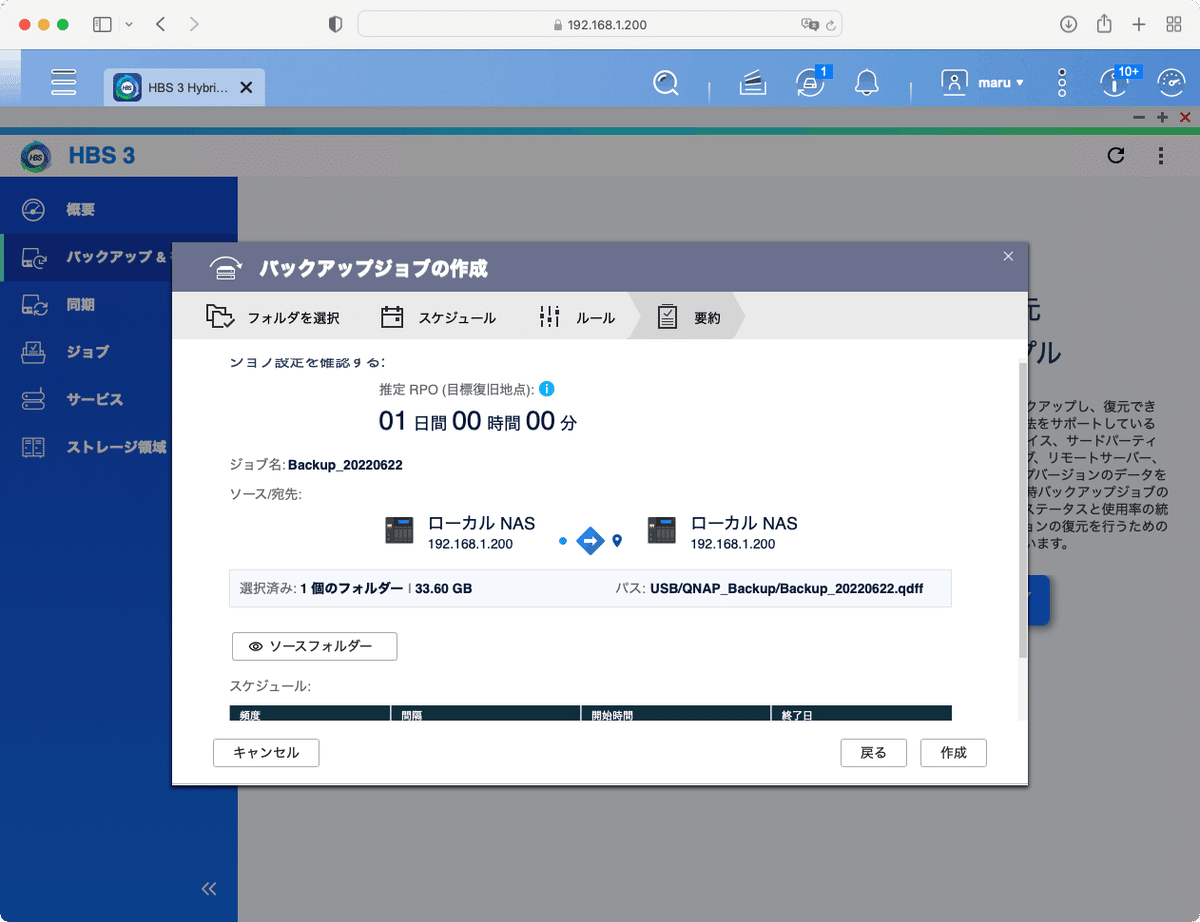
バックアップの実行

バックアップ実行中
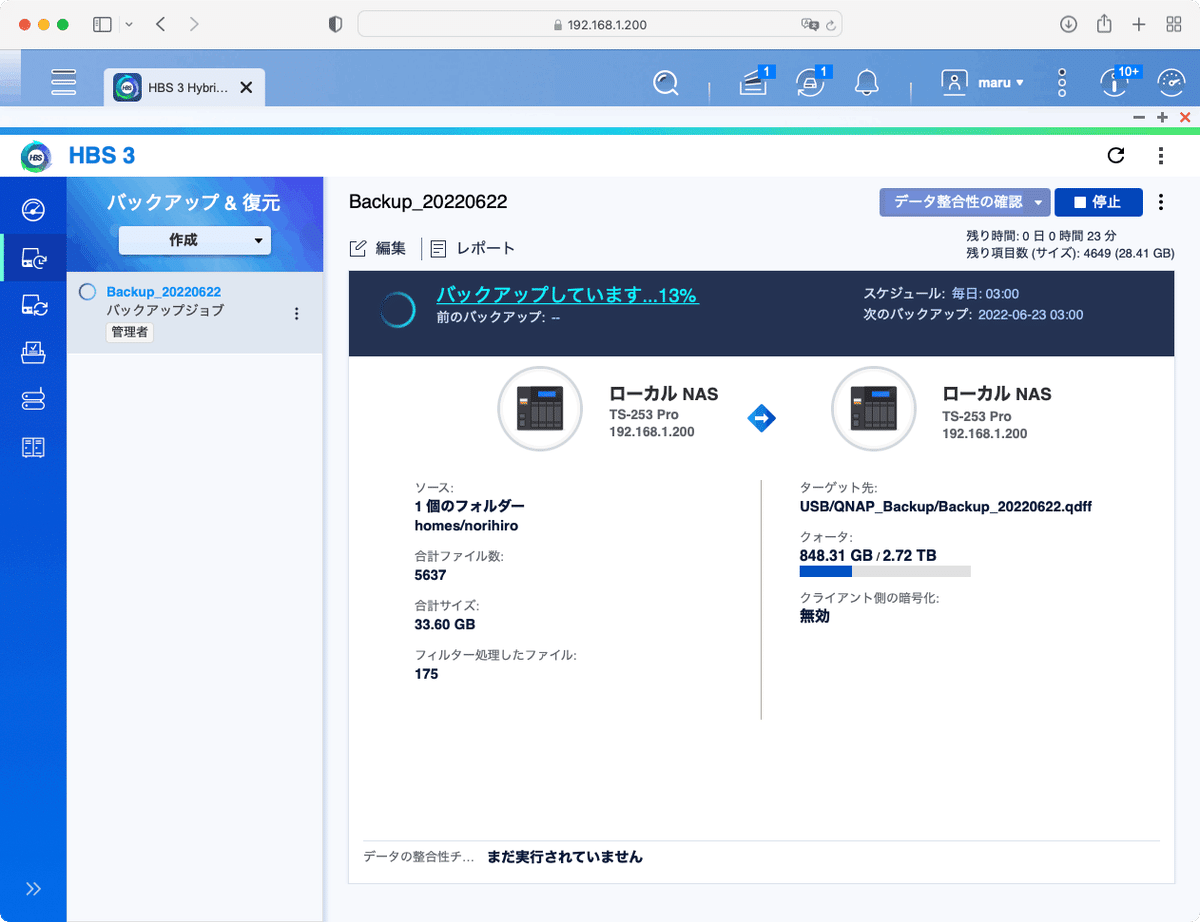
バックアップ完了

